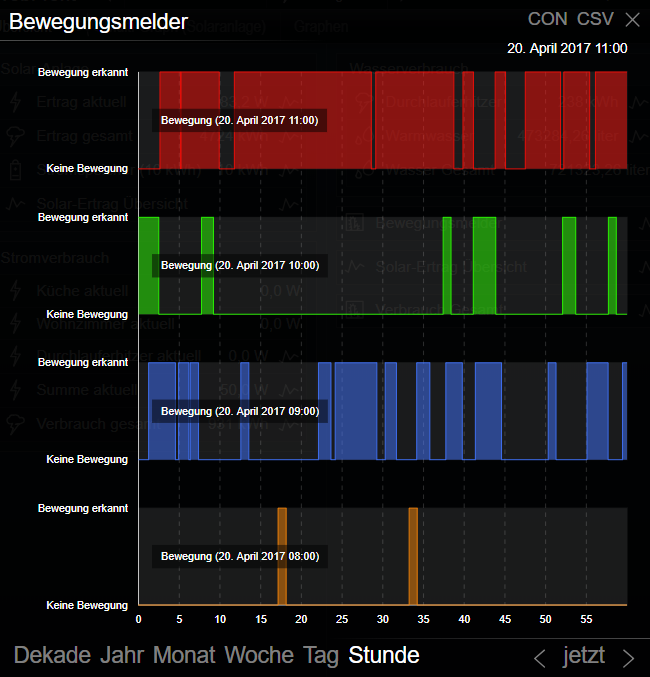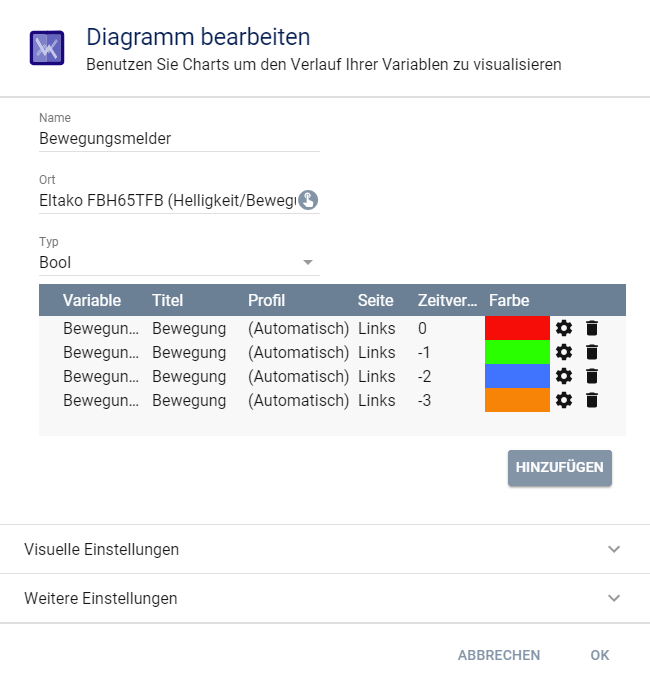Dokumentation
Diagramme
In einem Diagramm können ein oder mehrere Variablen als Graphen dargestellt werden. Voraussetzung hierfür ist, dass zuvor bei den betreffenden Variablen das Logging aktiviert wurde. Das Einrichten vom Logging wird im Archiv Control beschrieben.
Einrichtung in IP-Symcon
Über den Rechtsklick-Dialog "Objekt hinzufügen" -> "Medien" -> "Diagramm" kann ein neues Diagramm an gewünschter Position angelegt werden. Im Folgenden werden die Konfigurationsmöglichkeiten erklärt. Die dort ausgewählten (geloggten) Variablen dienen als Datenquelle für die einzelnen Graphen.
Diagramm bearbeiten
Allgemeine Eigenschaften des Diagramms.
| Option | Beschreibung |
|---|---|
| Hinzufügen | Hinzufügen der einzelnen Variablen -> Öffnet den "Graph konfigurieren" Dialog. Bei schon verhandenen Graphen wird dieser über das Zahnrad in der Liste aufgerufen |
| Name | Der Name des Diagramm |
| Ort | Auswahl des Speicherorts für das Diagramm |
| Typ | Auswahl der Darstellung als Linien-, Balken- oder Bool-Diagramm |
| Visuelle Einstellungen | Hier könnnen ein Icon ausgewählt, die Anzeige und Aktivierung konfiguriert werden |
| Weitere Einstellungen | Bietet die Möglichkeit eine Beschreibung anzugeben |
Graph konfigurieren
Ein Graph repräsentiert ein Datenset für das Diagramm.
| Feld | Beschreibung |
|---|---|
| Achsenprofil | Auswahl des Variablenprofils. Die darin angegeben Min- und Max-Werte dienen der Skalierung der Y-Achse. (Auswahlmöglichkeit entfällt bei Bool-Diagramm) |
| Achsenseite | Auswahl ob die Beschriftung für diesen Graphen Links oder Rechts sein soll. (Auswahlmöglichkeit entfällt bei Bool-Diagramm) |
| Füllfarbe | Auswahl der gewünschten Füllfarbe - Transparenz möglich |
| Linienfarbe | Auswahl der gewünschten Linienfarbe |
| Titel | Aussagekräftiger Titel des Graphen, welcher in der Legende dargestellt wird. Bei einem leeren Titel wird der Name der Variable genutzt |
| Variable | Auswahl der darzustellenden Variablen |
| Zeitversatz | Verschiebung der jeweiligen Zeitachse um die eingestellte Zeiteinheit. (Beispiele siehe unten) |
Darstellung
Darstellung als Popup Graph
Um einen Popup Graph anzuzeigen muss das Diagramm einfach in die gewünschte Kategorie im Objektbaum verschoben werden.
Darstellung als Vollbild Graph
Um einen Vollbild Graphen darzustellen muss das Diagramm im WebFront als Graphenelement hinzugefügt werden.
Darstellungsarten
Aktivierbare Darstellungsarten, welche innerhalb des Graphen geschaltet werden können.
| Abkürzung | Bedeutung | Beschreibung |
|---|---|---|
| CON | Kontinuierlich | Die X-Achse wird so angepasst, dass der aktuellste Wert an der rechten Graphengrenze dargestellt wird. Dies dient dazu die größtmögliche Menge an aktuellen Daten darzustellen |
| CSV | Datensätze | Zeigt die verwendeten Datensätze und Zeitstempel für die jeweiligen Werte an |
| DYN | Dynamisch | Wenn aktiviert: Wird der dargestellte Ausschnitt an die Mininmal-/Maximalwerte des Graphen auf der Y-Achse angepasst. Wenn deaktiviert: Werden die Grenzen des eingestellten Variablenprofils genutzt |
| HD | Hohe Dichte | Wenn aktiviert: Wird eine höhere Genauigkeit der Durchschnittswerte zur Darstellung des Graphen genutzt. Siehe Tabelle Durchschnittswertgrundlage |
| Legende | Legende | (nur Diagramme) De-/Aktiviert die Darstellung der Legende |
| MIN/MAX | Min/Max | (nur automatische Variablendarstellung) Es werden 2 zusätzliche Graphen mit den Minimal-/Maximalwerten dargestellt |
| RAW | Rohdaten | Wenn aktiviert: Werden die Rohdaten dargestellt. Wenn deaktiviert: Werden die aggregierten Werte genutzt |
Durchschnittswertgrundlage
| Zeitraum | Standard | Hohe Dichte (HD) |
|---|---|---|
| Dekade | Jahre | Monate |
| Jahr | Monate | Tage |
| Monat | Tage | Stunden |
| Woche | Tage | Stunden |
| Tag | Stunden | 5-Minuten |
| Stunde | 5-Minuten | 1-Minuten |
Beispiel 1 (Typ: Balken)
Dieses Beispiel zeigt die Gegenüberstellung von Verbrauchswerten einer Steckdose.
Hier wurde zweimal die selbe Variable ausgewählt, wobei eine (hier dunkelgrün) den "Zeitversatz" von -1 hat.
In der Wochen-Darstellung sieht man einen Vergleich zur Vorwoche; in der Jahres-Darstellung wäre demzufolge ein Vergleich zum Vorjahr.
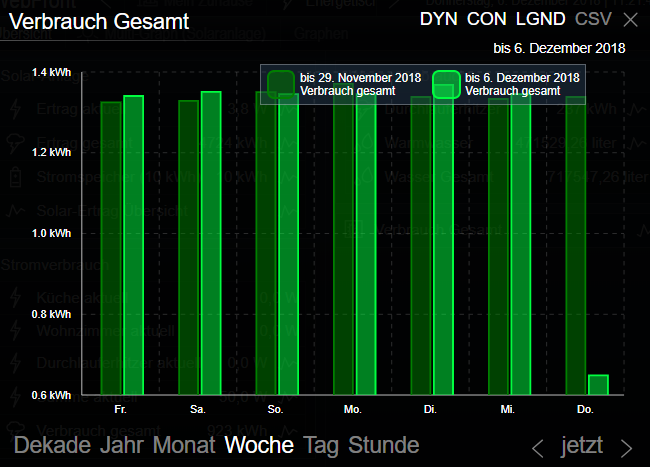
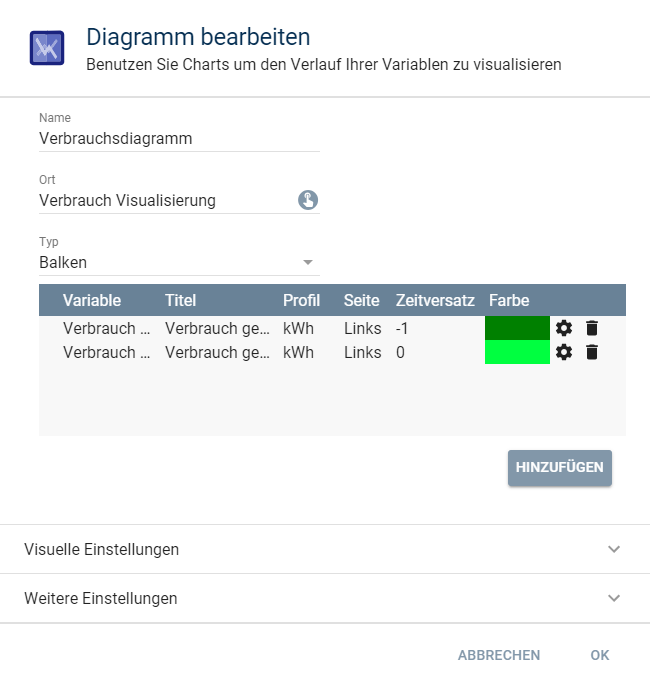
Beispiel 2 (Typ: Linien)
Dieses Beispiel zeigt den Ertrag einer Solaranlage, sowie ein Summenwert für den aktuellen Verbrauch. Die Werte für diese beiden Graphen sind linksseitig ablesbar.
Zusätzlich wurde noch die Außentemperatur mit integriert, dessen Werte an der rechten Seite abzulesen sind.
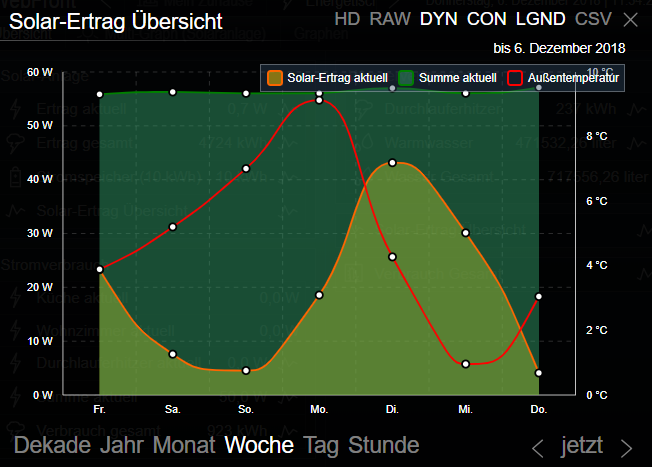
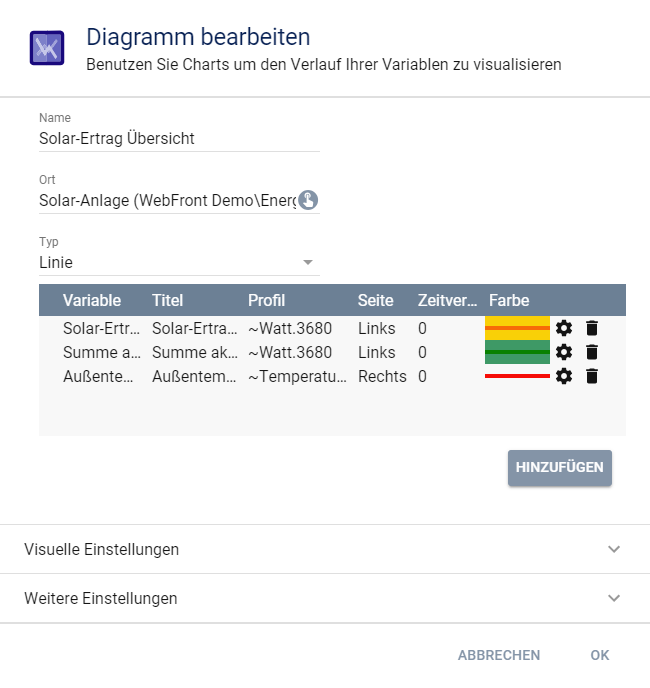
Beispiel 3 (Typ: Bool)
Dieses Beispiel zeigt einen Bool-Diagramm, welches den Zustand von einem Bewegungsmelder im Verlaufe von 4 aufeinanderfolgenden Stunden darstellt.